Lệnh đối xứng trong cad hay còn gọi là lệnh Mirror. Đây là lệnh được sử dụng phổ biến hiện nay. Vậy cách lấy đối xứng trục như thế nào đơn giản và chuẩn nhất. Để hiểu chi tiết mời bạn cùng Hoàn Mỹ decor tìm hiểu chi tiết qua bài viết dưới đây nhé!
Lệnh đối xứng trong CAD là gì?
Lệnh đối xứng trong cad hay còn gọi là lệnh Mirror viết tắt MI đây là một trong những thao tác lệnh nhằm hỗ trợ người dùng AutoCAD có thể sử dụng để xoay hoặc sao chép đối tượng được lựa chọn đối xứng với vị trí ban đầu.
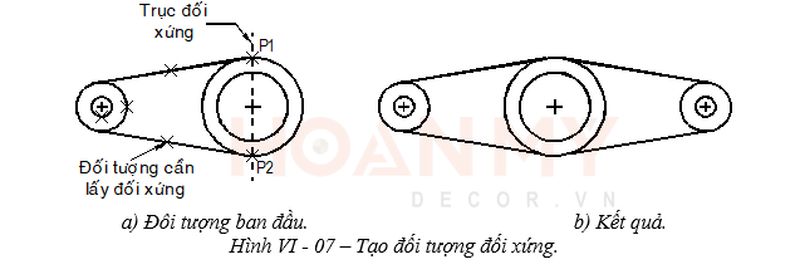
Một số ưu điểm của lệnh đối xứng Mirror
- Điều chỉnh đối tượng trong Cad một cách đơn giản nhanh chóng theo ý muốn của mình.
- Thao tác sử dụng chuyên nghiệp.
- Tiết kiệm thời gian hoàn thiện bản vẽ.
Quy trình thực hiện lệnh đối xứng trong cad
Để thực hiện được lệnh đối xứng trong cad bạn cần thực hiện theo quy trình chính xác và nhất định nhất. Để đảm bảo thực hiện với tỉ lệ chuẩn nhất bạn hãy thực hiện lệnh copy đối xứng trong cad qua các bước dưới đây:
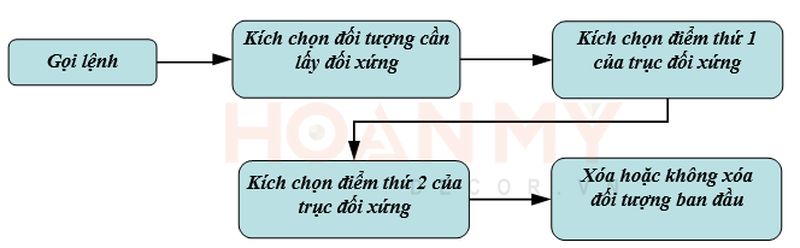
Bước 1: Vào giao diện Cad sau đó tiền hành lựa chọn lênh Mirror.
Bước 2: Lựa chọn đối tượng cần lấy đối xứng và kích chuột vào.
Bước 3: Xác định lựa chọn điểm thứ nhất của trục đối xứng và kích chuột vào.
Bước 4: Tiếp tục lựa chọn điểm thứ hai trong trục đối xứng và kích chuột vào điểm.
Bước 5: Xóa hoặc không xóa đối tượng khi ban đầu bạn đã chọn theo ý của mình.
Đây cũng là quy trình chung khi thực hiện lệnh vẽ đối xứng trong cad mà bất cứ ai cũng cần nắm vững. Với quy trình này cực kỳ đơn giản đối với những người mới bắt đầu.
Giải thích ý nghĩa của các câu lệnh MIRROR(MI):
| Câu lệnh | Giải thích |
| Command | Gọi lệnh. |
| Select objects | Click chọn đối tượng cần lây điểm đối xứng. Bạn có thể lựa chọn từng đối tượng mong muốn hoặc lựa chọn nhiều đối tượng khác nhau. |
| Select objects | Click chọn tiếp đối tượng cần lấy điểm đối xứng hoặc để kết thúc lệnh bạn ấn phím J |
| Specify fìrst point of mirror line | Click chọn điểm thứ nhất của trục đối xứng. |
| Specify second point of mirror line | Click chọn điếm thứ hai của trục đối xứng. |
| Delete soitrce objects? [Yes/No’] <N> | Lựa chọn xoá hoặc không đối tượng ban đầu?
|
2 Cách lấy đối xứng trong cad đơn giản chi tiết nhất 2025
Đối với lệnh đối xứng trong Cad hiện nay có 2 cách để lệnh lấy đối xứng trong cad qua trục đơn giản. Cụ thể chi tiết qua các bước như sau:
Cách 1: Lấy đối xứng và không xóa đối tượng ban đầu
Bước 1: Để hiện thị lệnh Mirror, Bạn nhập phím MI sau đó nhấn Enter.

Bước 2: Nhấp Select objects: Click chọn điểm thứ nhất và tiếp tục kéo chọn điểm thứ hai.
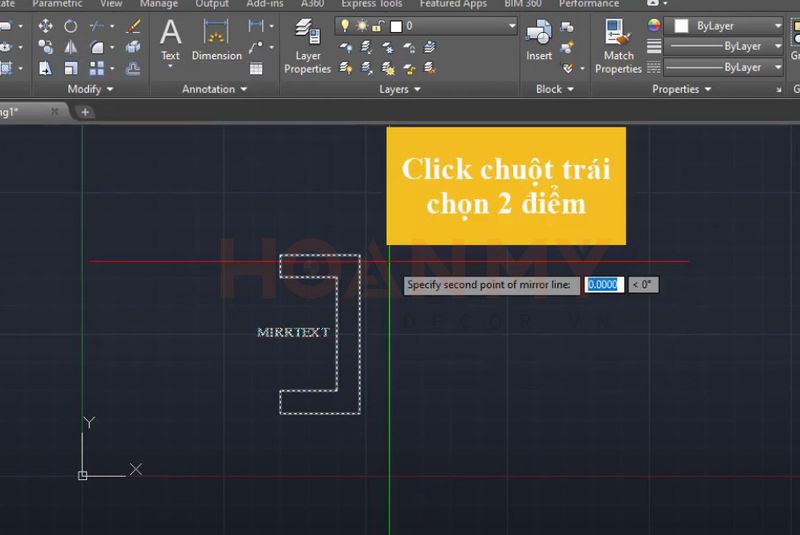
Bước 3: Nhấp Select objects -> chọn Enter.
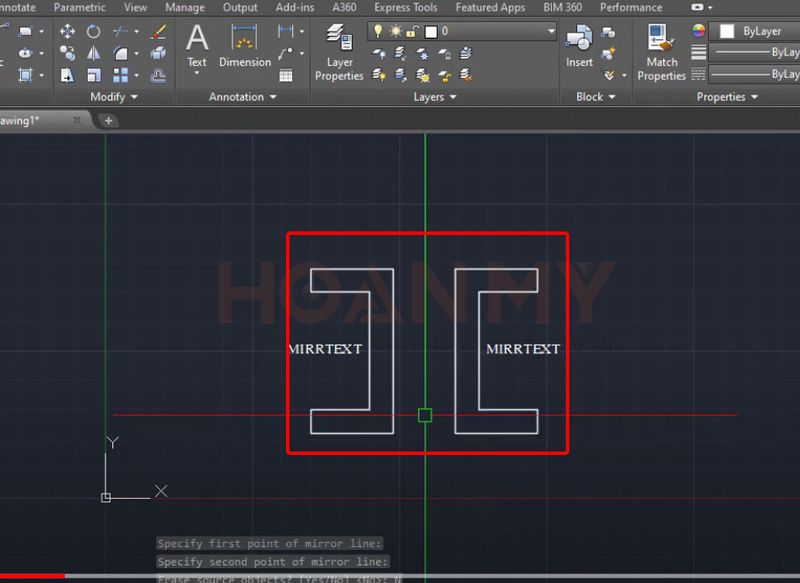
Bước 4: Nhấp Specify first point of mirror line: Click điểm đối xứng thứ nhất.
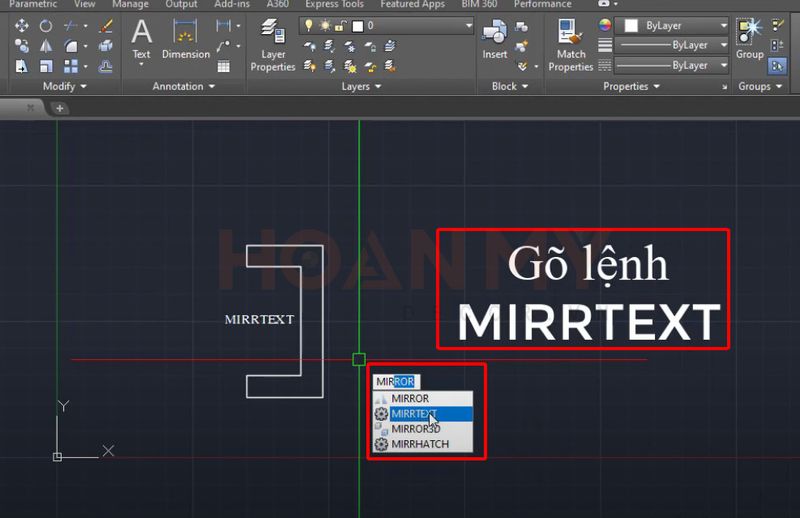
Bước 5: Nhấp Specify second point of mirror line: Click điểm đối xứng thứ hai.
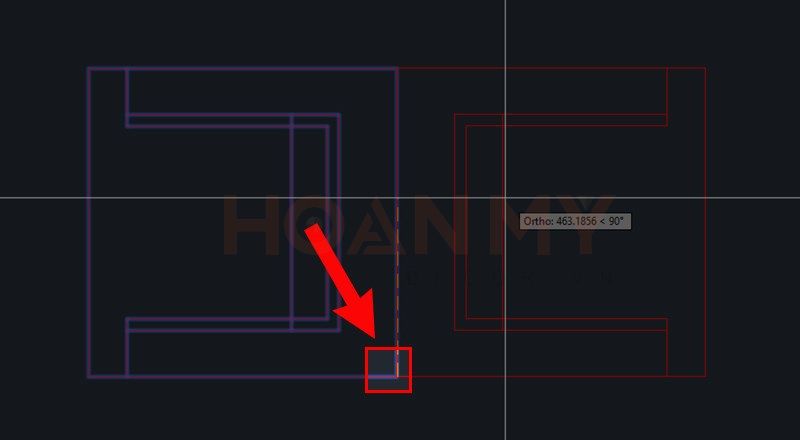
Bước 6: Sẽ có 2 lựa chọn Yes/No.
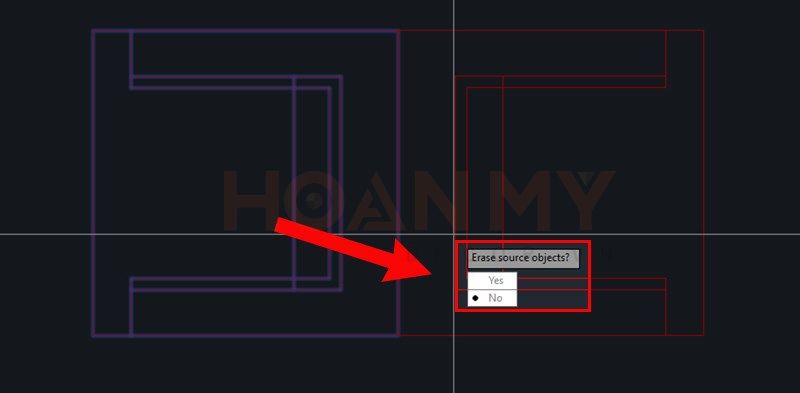
– Nếu chọn Yes: bạn xóa đối tượng gốc tạo ra đối tượng đối xứng
– Nếu chọn No: giữ lại đối tượng gốc và tạo ra đối tượng đối xứng qua trục đã chọn.
Ví dụ ở đây nhập N (No) -> Enter kết thúc lệnh.
Cách 2: Lấy đối xứng qua đối tượng ban đầu
Đối với thao tác lệnh đối xứng qua trục trong cad qua đối tượng ban đầu ta thực hiện như cách lấy đối xứng và lấy lệnh không xóa đối tượng ban đầu. Delete source objects? [Yes/No] <N>: Y và Enter kết thúc lệnh
Cách xử lý lỗi ngược chữ trong cad
Lệnh Mirror trong cad bị ngược chữ?
Nhập lệnh MIRRTEXT => Enter.
- Giá trị là 0: Chữ sẽ không bị ngược.
- Giá trị là 1: Chữ sẽ bị ngược.
Lệnh đối xứng trong cad là lệnh được sử dụng nhiều trong thiết kế AutoCAD việc này giúp cho việc thao tác trên bản vẽ một cách đơn giản mà không cần vẽ lại các trục đối xứng.
Hi vọng đây sẽ là những thông tin hữu ích giúp bạn thực hàng một cách hiệu quả nhất. Nếu còn có vấn đề thắc mắc bạn có thể liên hệ trục tiếp với Hoàn Mỹ decor qua Hotline để được tư vấn cụ thể nhất nhé!
♻️ Cập nhật lần cuối vào 27 Tháng Tư, 2024 by KTS. Đình Long






